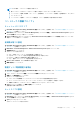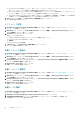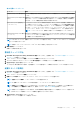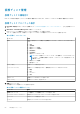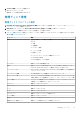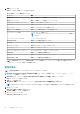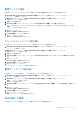Users Guide
仮想ディスクの設定
仮想ディスクを設定する場合、目的のワークロードを考慮してください。RAID 1:シンプルな起動ディスク向け。RAID 5 または 6:
ファイルサーバまたは Web サーバ向け(ファイルの逐次読み取り / 書き込み)。RAID10:トランザクションデータベース向け(小規
模ランダム読み取り / 書き込み)。
ハードドライブ上に設定された仮想ディスクは、コントローラのデフォルトのキャッシュ設定として Write Back(ライトバック)
および Read Ahead(先読み) を使用します。
SSD 上に設定された仮想ディスクは、ハードドライブと同じコントローラのデフォルト設定を使用できます。ほとんどのユーザーは
OS のファイルまたはデータベースの新しいアレイへのコピーを実行します。この設定によって、この構成で最適なパフォーマンス
を提供します。
コピーの完了後、SSD の数とタイプに依存するアレイを使用できます。コントローラの書き込みキャッシュポリシーを Write
Through(ライトスルー) に、読み取りキャッシュポリシーを No Read Ahead(先読みなし) に変更して、FastPath を有効にする
ことをお勧めします。FastPath は、SSD で最適なランダム読み取り / 書き込みパフォーマンスを達成するために開発されました。
仮想ディスクのストライプサイズより小さい IO ブロックサイズのみ FastPath を適用できます。さらに、バックグラウンド操作(再
構築、初期化)が仮想ディスク上で実行されていないようにします。FastPath はアクティブなバックグラウンド操作がある場合、
無効になります。
メモ: RAID 50、および RAID 60 仮想ディスクは FastPath を使用できません。
メモ: 物理ディスク電源管理機能は FastPath 対応仮想ディスクに適用されません。
仮想ディスク拡張の実行
HII 設定ユーティリティから仮想ディスク拡張の機能を使用するには、次の手順を実行します。
1. Dell PERC 10 Configuration Utility(Dell PERC 10 設定ユーティリティ) を起動します。「Dell PERC 10 設定ユーティリティへ
のナビゲート」を参照してください。
2. メイン メニュー > 仮想ディスク管理の順にクリックします。
仮想ディスクのリストが表示されます。
3. 仮想ディスクを選択します。
4. 操作ドロップ ダウン メニューから、仮想ディスク拡張を選択します。
メモ: 仮想ディスク拡張の機能は、関連づけられたディスク グループ内に使用可能な空き容量がある場合にのみ表示されま
す。
5. Go(実行) をクリックします。
6. 仮想ディスクを拡張するには、使用可能な容量に対する比率を入力し、OK をクリックします。
操作の実行を確認する画面が表示されます。
7. Confirm(確認) オプションを選択します。
8. Yes(はい)をクリックします。
仮想ディスク拡張の操作が正常に完了します。
整合性チェックの実行
HII 設定ユーティリティから整合性チェックを使用するには、次の手順を実行します。
1. Dell PERC 10 Configuration Utility(Dell PERC 10 設定ユーティリティ) を起動します。「Dell PERC 10 設定ユーティリティへ
のナビゲート」を参照してください。
2. メイン メニュー仮想ディスク管理の順にクリックします。
仮想ディスクのリストが表示されます。
3. 仮想ディスクを選択します。
メモ: RAID 0 の仮想ディスクでは整合性チェックを実行できません。
4. 操作ドロップ ダウン メニューから、整合性チェックを選択します。
5. Go(実行) をクリックします。
操作の実行を確認する画面が表示されます。
66 HII 設定ユーティリティ